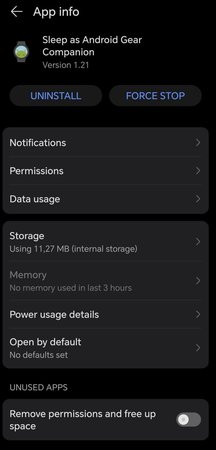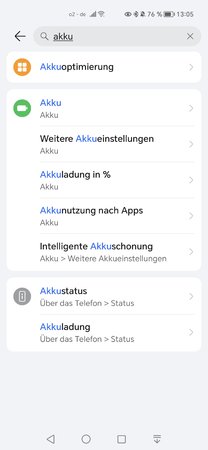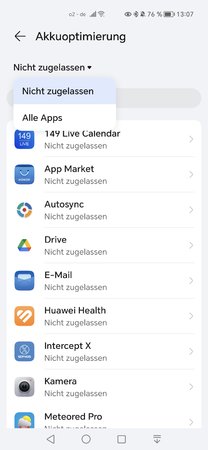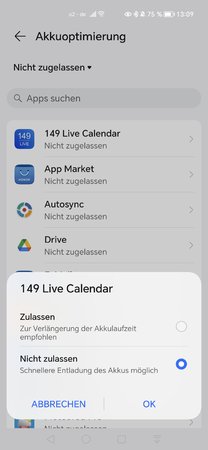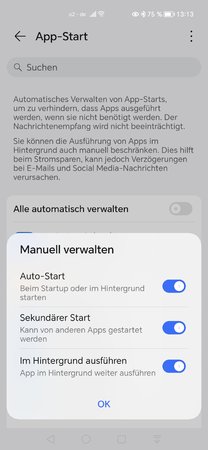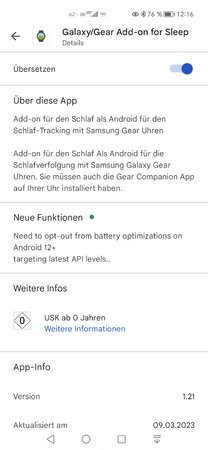G
Geek123
Neues Mitglied
- 5
Hallo zusammen,
womöglich ist das ein etwas spezielles Thema. Ich nutze das Honor Magic 5 Pro und als Wearable die Samsung Galaxy Watch Active 2 und möchte gerne meine Schlafdaten in Sleep as Android aufzeichnen. Mit dem Huawei Mate 20 war das kein Problem. Obwohl ich das Honor mit der Uhr erfolgreich verbunden habe und alle Daten synchronisiert werden, funktioniert die Verbindung zwischen der App Sleep as Android und der Uhr scheinbar nicht.
Ich habe bei den nötigen Apps bereits eingestellt, dass ich diese manuell steuere und diese daher nicht von der automatischen Akkuoptimierung betroffen sein sollen.
Für das Sleep Tracking ist u.a. auch die App "Sleep as Android Gear Companion" nötig. Diese meckert immer und sagt, ich solle doch die Akku-Optimierung verändern, vermutlich für genau die App. Ich nutze mein Handy auf Englisch und die Meldung lautet "Turn off battery optimizations needed. Tap here, then on "App battery usage" and set to "Unrestricted". Wenn ich darauf tippe, erscheint das folgende Fenster (siehe Screenshot), dort kann ich jedoch keine Einstellungen bei der Akkuoptimierung vornehmen, ich kann mir unter "Power usage details" lediglich anzeigen lassen, wie viel Akku denn von der App verbraucht wird. Unter der Auflistung aller Apps erscheint diese App leider auch nicht. Hat jemand Ideen?
womöglich ist das ein etwas spezielles Thema. Ich nutze das Honor Magic 5 Pro und als Wearable die Samsung Galaxy Watch Active 2 und möchte gerne meine Schlafdaten in Sleep as Android aufzeichnen. Mit dem Huawei Mate 20 war das kein Problem. Obwohl ich das Honor mit der Uhr erfolgreich verbunden habe und alle Daten synchronisiert werden, funktioniert die Verbindung zwischen der App Sleep as Android und der Uhr scheinbar nicht.
Ich habe bei den nötigen Apps bereits eingestellt, dass ich diese manuell steuere und diese daher nicht von der automatischen Akkuoptimierung betroffen sein sollen.
Für das Sleep Tracking ist u.a. auch die App "Sleep as Android Gear Companion" nötig. Diese meckert immer und sagt, ich solle doch die Akku-Optimierung verändern, vermutlich für genau die App. Ich nutze mein Handy auf Englisch und die Meldung lautet "Turn off battery optimizations needed. Tap here, then on "App battery usage" and set to "Unrestricted". Wenn ich darauf tippe, erscheint das folgende Fenster (siehe Screenshot), dort kann ich jedoch keine Einstellungen bei der Akkuoptimierung vornehmen, ich kann mir unter "Power usage details" lediglich anzeigen lassen, wie viel Akku denn von der App verbraucht wird. Unter der Auflistung aller Apps erscheint diese App leider auch nicht. Hat jemand Ideen?